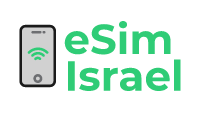מבוא
עם התקדמות הטכנולוגיה, מכשירי האייפד הפכו לכלי חיוני עבור אנשים רבים. בין אם אתה משתמש בו לעבודה, בידור או להישאר מחובר עם אנשים אהובים, חיבור אינטרנט אמין הוא חיוני. בעוד שרוב מכשירי האייפד מגיעים עם Wi-Fi מובנה, הוספת כרטיס SIM למכשיר שלך יכולה להציע אפילו יותר גמישות ונוחות.
היתרונות של הוספת כרטיס SIM לאייפד שלך
ישנם מספר יתרונות להוספת כרטיס SIM לאייפד שלך:
1. קישוריות לאינטרנט בכל מקום
על ידי הכנסת כרטיס סים לאייפד שלך, תוכל לגשת לאינטרנט בכל מקום שאתה הולך, כל עוד יש כיסוי סלולרי. זה שימושי במיוחד בעת נסיעה או באזורים שבהם רשתות ה-Wi-Fi מוגבלות או לא זמינות.
2. מהירויות אינטרנט מהירות יותר
שימוש בכרטיס SIM עם תוכנית נתונים מאפשר לך ליהנות ממהירויות אינטרנט מהירות יותר בהשוואה להסתמכות על חיבורי Wi-Fi בלבד. זה מועיל במיוחד בעת הזרמת סרטונים, הורדת קבצים גדולים או עיסוק במשחקים מקוונים.
3. תוכנית נתונים נפרדת
הוספת כרטיס SIM ל-iPad שלך מעניקה לך אפשרות לקבל תוכנית נתונים נפרדת במיוחד עבור המכשיר שלך. המשמעות היא שלא תצטרכו להסתמך על שיתוף הנתונים של הטלפון החכם או התחברות לרשתות Wi-Fi ציבוריות, שיכולות להיות פחות מאובטחות.
4. פרטיות משופרת
שימוש בכרטיס SIM עם ה-iPad שלך מאפשר לך לשמור על הפרטיות שלך על ידי שמירה על פעילויות האינטרנט שלך נפרדות מהסמארטפון שלך. זה יכול להיות חשוב במיוחד בעת גישה למידע רגיש או ביצוע משימות הקשורות לעסק.
כיצד להוסיף כרטיס SIM לאייפד שלך
הוספת כרטיס SIM לאייפד שלך היא תהליך פשוט:
1. בדוק תאימות
לפני רכישת כרטיס SIM, ודא שדגם ה-iPad שלך תומך בקישוריות סלולרית. לא לכל דגמי האייפד יש את היכולת הזו.
2. השג כרטיס SIM
צור קשר עם ספק השירות הסלולרי שלך או בקר באתר האינטרנט שלו כדי להשיג כרטיס SIM תואם לאייפד שלך. הם ילוו אותך בתהליך ויעזרו לך לבחור את תוכנית הנתונים המתאימה לצרכים שלך.
3. הכנס את כרטיס ה-SIM
אתר את חריץ כרטיס ה-SIM באייפד שלך. הוא ממוקם בדרך כלל בצד או בחלק העליון של המכשיר. השתמש בכלי הוצאת כרטיס ה-SIM או מהדק נייר כדי לדחוף בעדינות לתוך החור הקטן שליד החריץ ולשחרר את המגש. הכנס את כרטיס ה-SIM למגש, וודא שהוא מיושר כהלכה, ולאחר מכן דחף את המגש בחזרה לאייפד.
4. הפעל את כרטיס ה-SIM
עקוב אחר ההוראות שסופקו על ידי ספק השירות הסלולרי שלך כדי להפעיל את כרטיס ה-SIM. זה עשוי לכלול התקשרות למספר מסוים, ביקור באתר אינטרנט או שימוש באפליקציה ייעודית.
שאלות ותשובות
ש: האם אני יכול להשתמש בכל כרטיס SIM עם האייפד שלי?
ת: לא, עליך לוודא שכרטיס ה-SIM תואם לדגם ה-iPad הספציפי שלך. פנה לספק השירות הסלולרי שלך כדי לקבל את כרטיס ה-SIM הנכון.
ש: האם אני יכול להחליף כרטיסי SIM בין אייפד שונים?
ת: ברוב המקרים, כרטיסי ה-SIM קשורים למכשיר ספציפי. ייתכן שיהיה עליך לפנות לספק השירות הסלולרי שלך כדי להעביר את כרטיס ה-SIM לאייפד אחר.
ש: האם אני צריך תוכנית נתונים כדי להשתמש בכרטיס SIM עם האייפד שלי?
ת: כן, תזדקק לתוכנית נתונים מספק שירות סלולרי כדי לגשת לאינטרנט באמצעות כרטיס SIM באייפד שלך.
ש: האם אוכל להשתמש בכרטיס SIM ממדינה אחרת?
ת: זה תלוי בדגם האייפד שלך ובתאימות של כרטיס ה-SIM. חלק מהאייפדים נעולים לספקים או אזורים ספציפיים, לכן עדיף לבדוק עם ספק השירות הסלולרי שלך.
סיכום
הוספת כרטיס SIM לאייפד מציעה יתרונות רבים, כולל קישוריות לאינטרנט בכל מקום, מהירויות אינטרנט מהירות יותר, תוכנית נתונים נפרדת ופרטיות משופרת. כדי להוסיף כרטיס SIM, בדוק תאימות, השג כרטיס SIM תואם מספק השירות הסלולרי שלך, הכנס אותו לאייפד שלך והפעל אותו לפי ההוראות שסופקו. תהנה מהנוחות והגמישות של להישאר מחובר באייפד שלך בכל מקום שאתה הולך!
למידע נוסף על כרטיסי SIM, אתה יכול לבקר ויקיפדיה .